Tous les compagnons de BaldurS Gate 3

Les jeux de rôle (RPG) utilisent des compagnons pour encourager les joueurs à créer des liens émotionnels avec d'autres personnages du jeu. « La porte de Baldur 3 »
Les AirPods sont rapidement devenus l'un des écouteurs les plus populaires au monde grâce à leur conception fiable, simple et pratique. Cependant, comme tout autre casque, les AirPod peuvent avoir des problèmes.

Un problème courant signalé par les utilisateurs d'AirPods est que leur son ne joue que dans une oreille. Ce problème peut, bien sûr, être très ennuyeux, surtout si l'on considère le coût de ces écouteurs sans fil. Entendre l'audio dans une seule oreille est peut-être pire que de ne pas l'entendre du tout. Cela semble idiot, mais si vous en avez fait l'expérience, vous savez de quoi nous parlons. Cela peut être très désorientant, surtout si vous aimez les jeux vidéo.
Heureusement, cependant, vous pouvez prendre des mesures pour résoudre ce problème et remettre vos AirPods en état de marche. Cet article est là pour vous aider à réparer vos AirPods ne jouant que dans une oreille. Commençons.
Comment réparer les AirPods ne jouant que dans une oreille
Il existe de nombreuses raisons pour lesquelles vos AirPod peuvent jouer dans une seule de vos oreilles et, selon la cause du problème, la solution sera différente.
Cela peut être causé par des problèmes logiciels, des problèmes de connexion Bluetooth ou même un problème de batterie. Dans tous les cas, nous examinerons quelques-unes des causes les plus courantes et comment vous pouvez les résoudre.
Les solutions nous attendent, alors suivez-les de près.

Remarque : L'un des moyens les plus simples de déterminer la source du problème consiste à connecter vos Airpods à un autre appareil. Si les deux fonctionnent correctement, il s'agit probablement d'un problème logiciel ou de quelque chose qui ne va pas avec l'appareil d'origine. Si l'Airpod ne fonctionne toujours pas, c'est un problème avec l'écouteur.
Vérifiez si vos AirPods sont chargés
La première chose que vous devez vérifier est si vos AirPods sont chargés . L'un d'eux pourrait être faible sur la batterie, ce qui pourrait le faire s'éteindre.
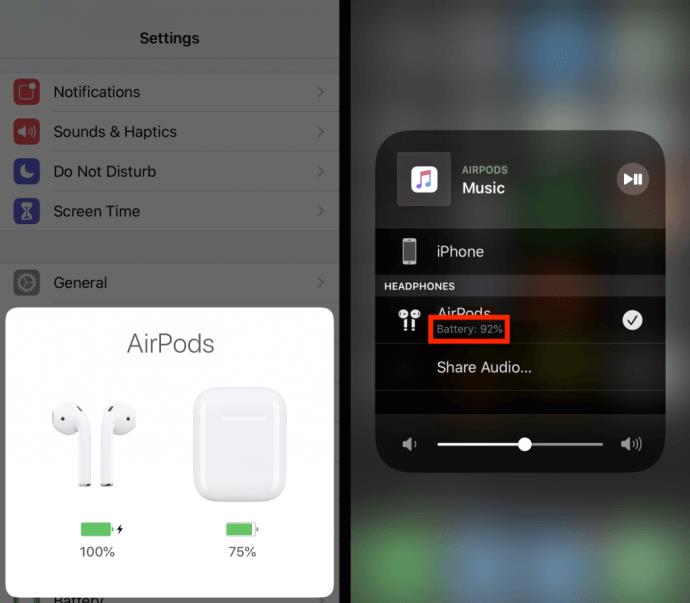
Si tel est votre problème, la solution est incroyablement simple et peut être effectuée immédiatement. Placez les AirPods dans leur boîtier et chargez-les avec le câble Lightning.
Une fois qu'ils sont chargés, essayez de jouer quelque chose avec eux et voyez si cela résout le problème. Si le problème persiste et que vous n'avez du son que dans une oreille, essayez la solution suivante.
Nettoyez vos AirPods
Dans certains cas, le problème peut être que vos AirPod ne sont pas propres. Assurez-vous que les deux AirPod sont soigneusement nettoyés. Si de la poussière et des débris obstruent les petits trous de vos AirPods, le volume sera plus faible ou ils cesseront complètement de fonctionner.

Utilisez un coton-tige, un coton-tige, une lingette nettoyante humide ou une brosse à dents à poils doux. Frottez jusqu'à ce qu'ils brillent à nouveau comme neufs. N'utilisez pas d'eau car vous pourriez les endommager ou les abîmer. Si vous devez utiliser un liquide pour nettoyer vos Airpods, utilisez une quantité minimale d'alcool car il sèche rapidement. Attention à ne pas en mettre trop ; sinon, vous risquez d'endommager les principaux composants internes.
Enfin, vous devez également nettoyer le boîtier de charge ! À l'aide d'un coton-tige, nettoyez le boîtier de charge où l'AirPod défectueux se connecte. Si l'AirPod n'est pas bien chargé, aucun son n'en sortira. Nettoyez le port et chargez-le un peu.
Maintenant, remettez-les et testez-les. Y a-t-il du son dans vos deux oreilles ? Sinon, passez à la solution suivante.
Reconnectez vos AirPods
Souvent, les problèmes d'AirPod sont le résultat d'une mauvaise connexion Bluetooth. Du coup, la solution pourrait être de reconnecter vos AirPods à votre smartphone.
Celui-ci vous est peut-être déjà venu à l'esprit, mais cela vaut toujours le coup. Déconnecter et reconnecter vos AirPods est l'une de ces solutions simples (comme éteindre et rallumer quelque chose) qui fonctionne la plupart du temps. Voici comment vous pouvez le faire sur votre iPhone :
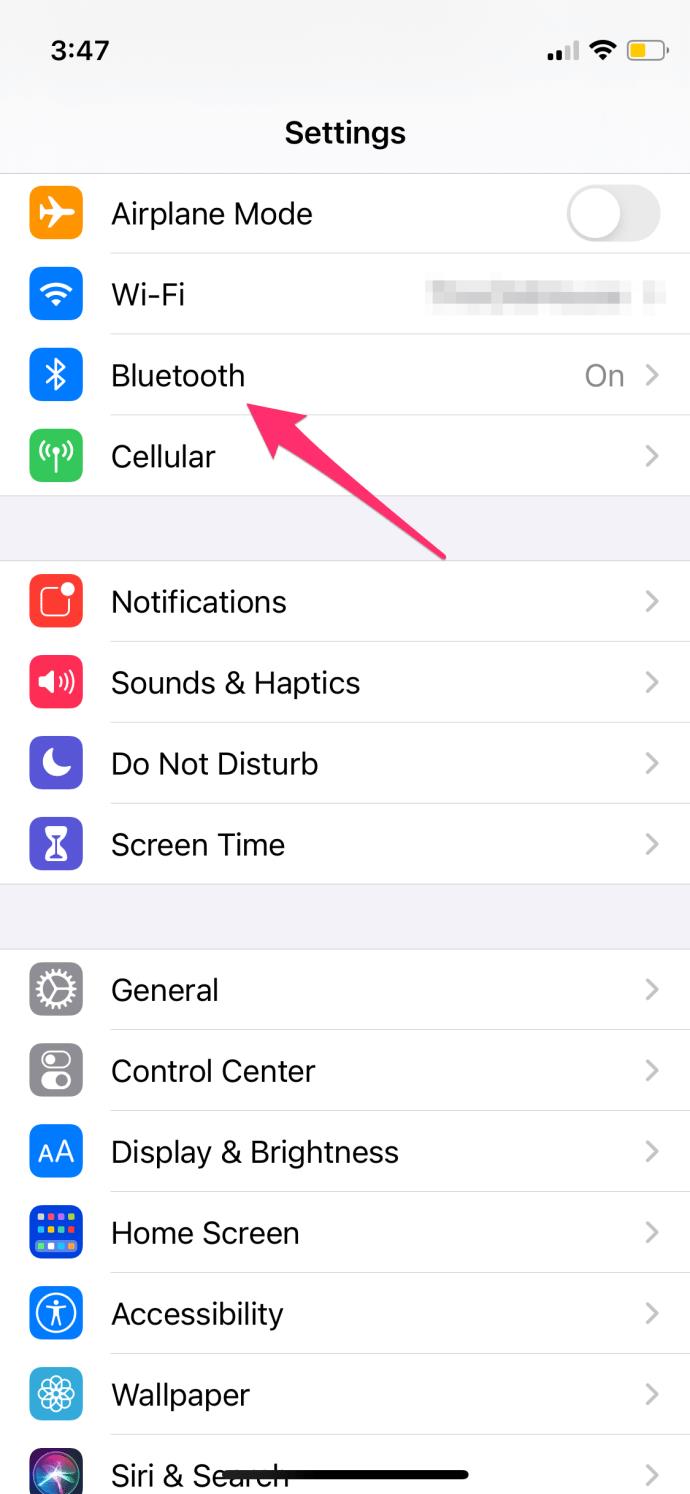
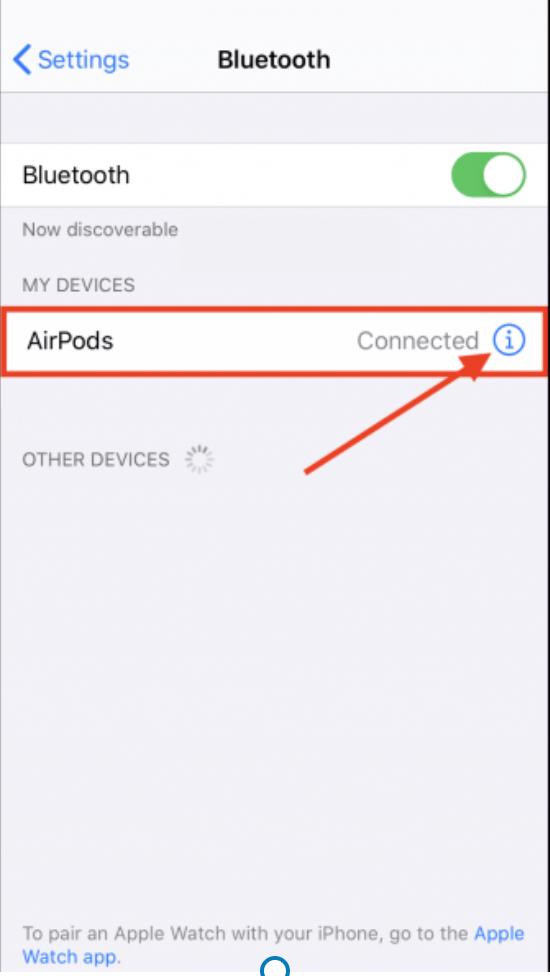

Travaillent-ils tous les deux maintenant ? Sinon, il existe d'autres solutions.
Désactiver le Bluetooth
Des problèmes Bluetooth sur votre appareil peuvent entraîner un mauvais comportement des AirPod.
Recherchez votre balance stéréo
Dans votre smartphone, il existe un paramètre pour la balance stéréo. La balance stéréo est la répartition du son entre chacun de vos écouteurs. Les écouteurs gauche et droit doivent être équilibrés pour fonctionner. Sinon, vous rencontrez des problèmes - comme avoir éventuellement un casque qui cesse de fonctionner.
Voici comment le vérifier sur l'iPhone :
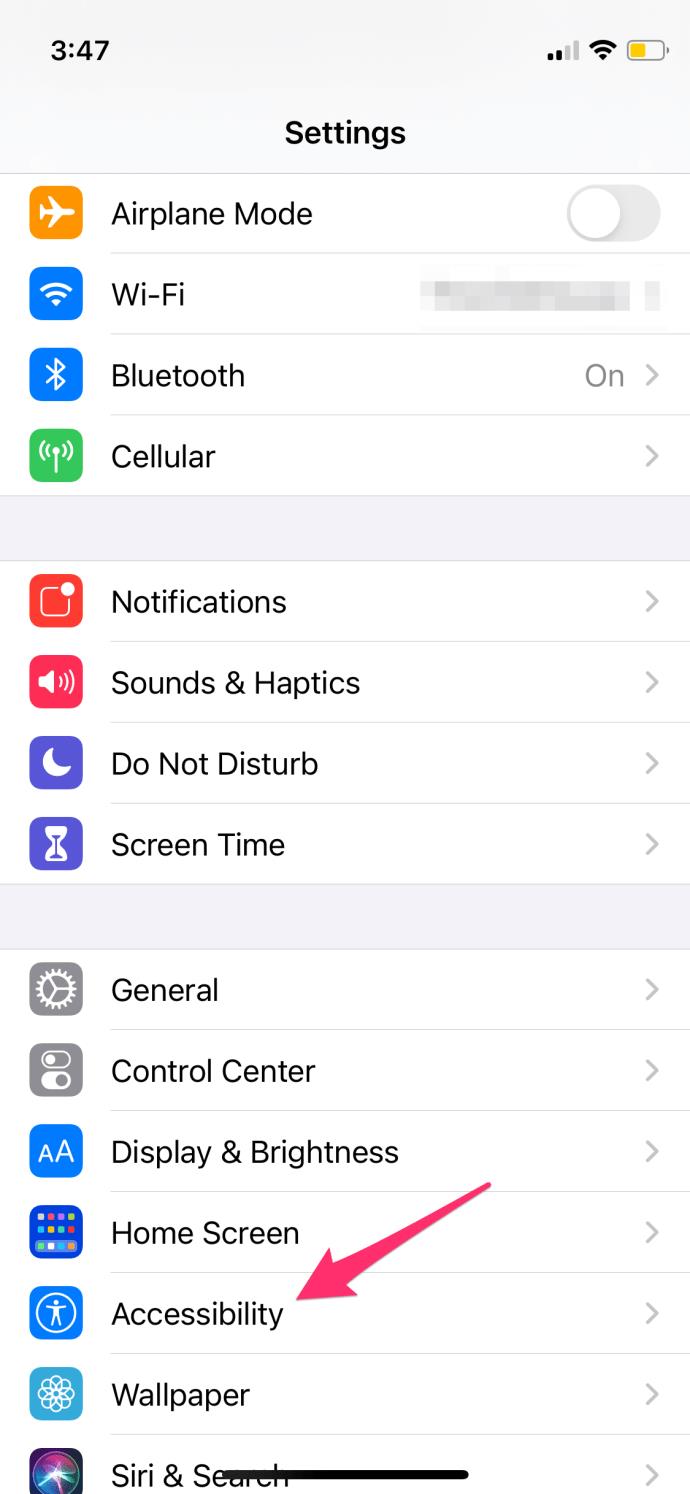
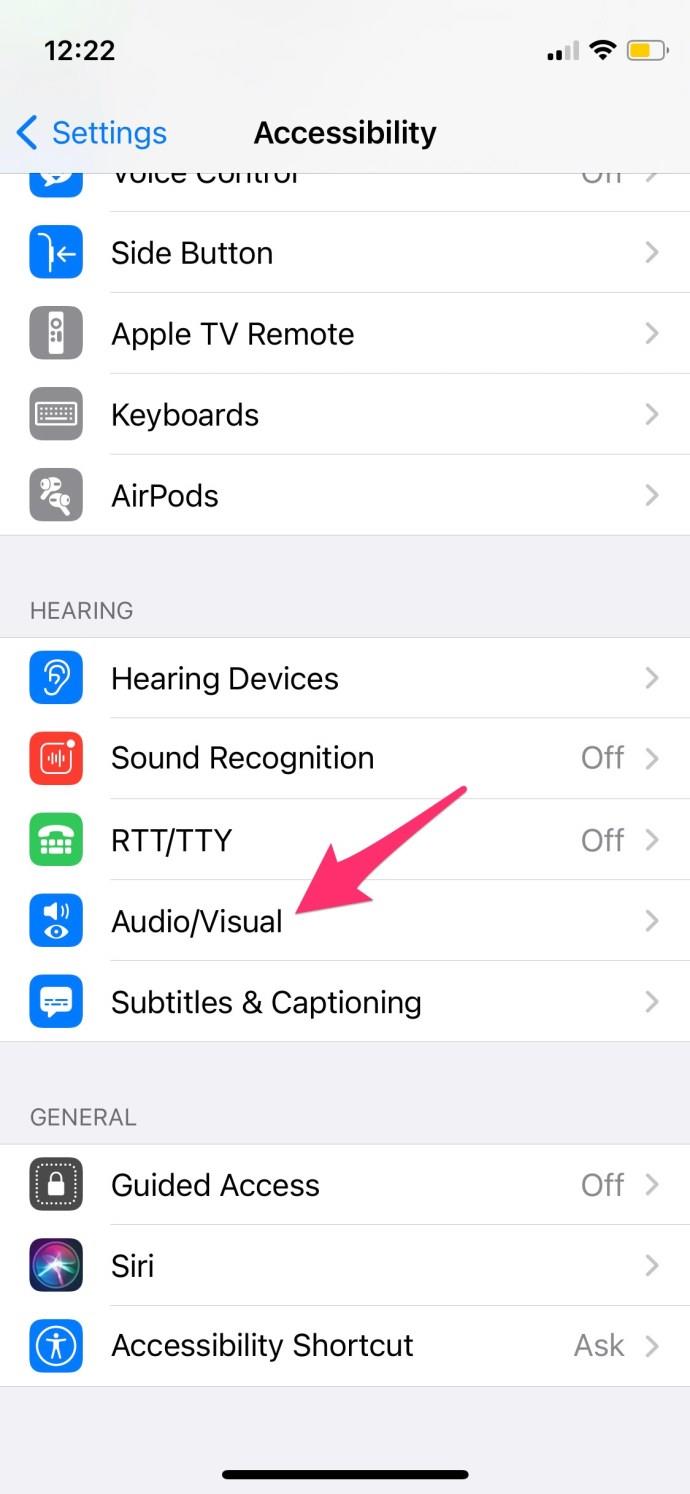
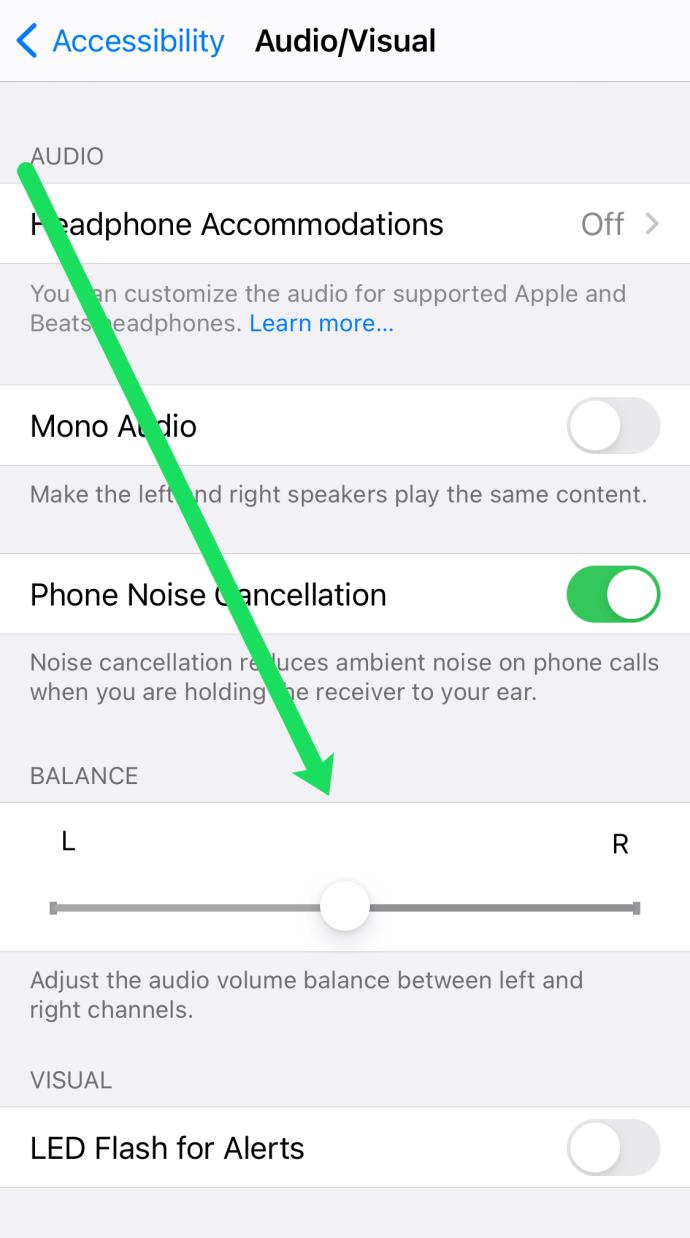
Voici comment vérifier la balance stéréo sur Mac :
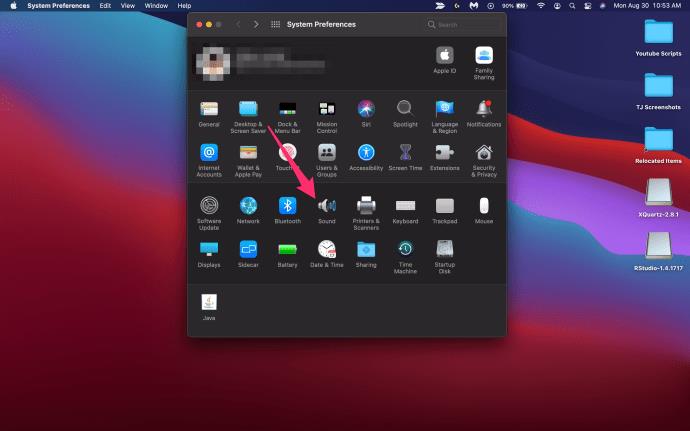

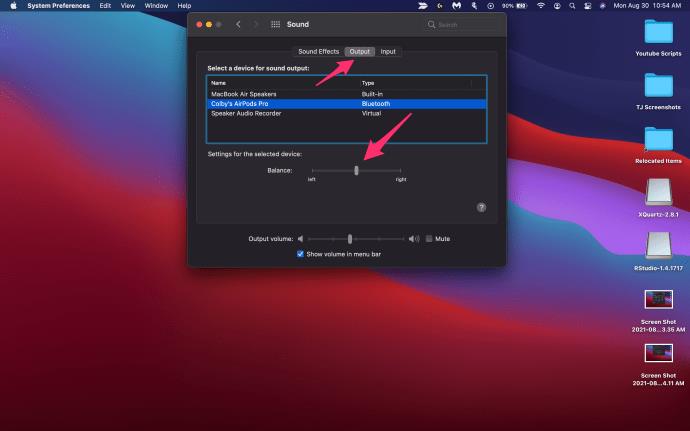
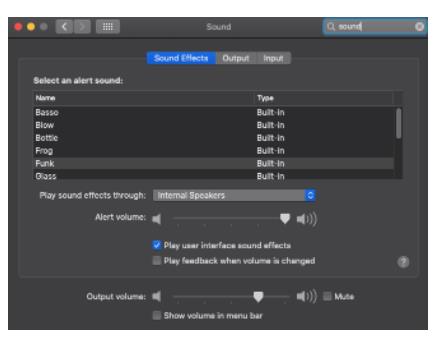
Si cela ne résout pas votre problème, il est temps d'essayer une dernière étape.
Vérifiez votre appareil
Peut-être que votre appareil est à blâmer, et non les AirPods. Pour voir si c'est le cas, connectez-vous à une autre paire d'écouteurs Bluetooth et voyez si vous rencontrez le même problème. Si vous le faites, la faute réside dans votre appareil, pas dans les AirPod.
Dans ce scénario, vous devrez réinitialiser les paramètres de votre appareil. Voici comment le faire sur votre iPhone :
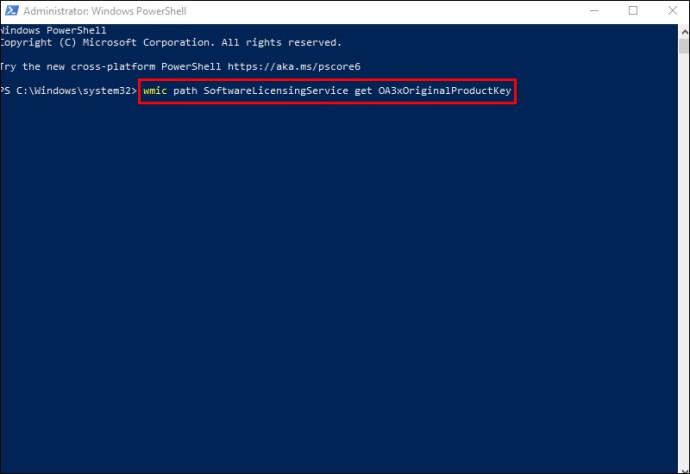

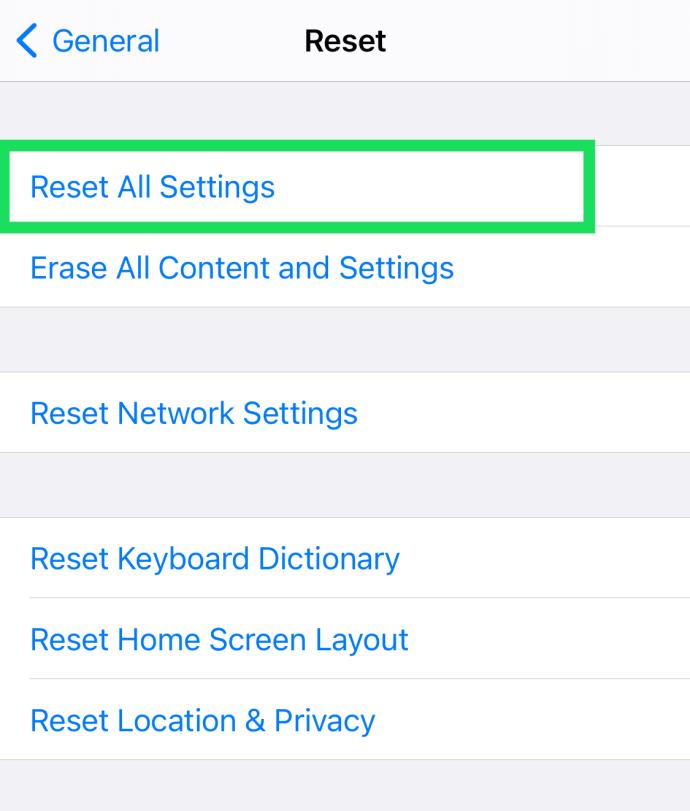
Votre appareil sera réinitialisé aux paramètres par défaut, mais ne vous inquiétez pas ; vos données ne seront pas perdues. Connectez-vous à nouveau à vos AirPods et voyez s'ils fonctionnent tous les deux. Si ce n'est pas le cas, il est temps de faire appel à des professionnels.
Mettez à jour votre système d'exploitation
Si vous avez déjà lu l'un de nos nombreux articles, vous avez probablement déjà vu cette recommandation. En effet, bon nombre de nos problèmes techniques résultent de logiciels obsolètes. Cela est également vrai pour la fonction de connectivité Bluetooth sur laquelle vos Airpods s'appuient pour fonctionner correctement.
Bien que les problèmes logiciels affectent généralement les deux Airpods, cela vaut la peine d'essayer une mise à jour. Voici comment mettre à jour votre appareil Apple :
Mettre à jour le logiciel sur iOS
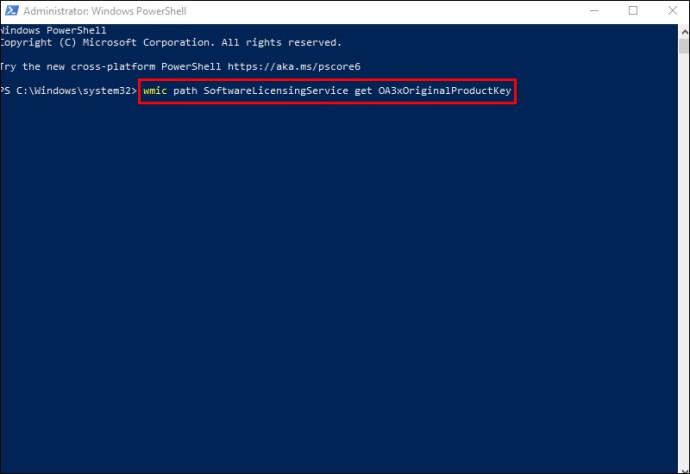
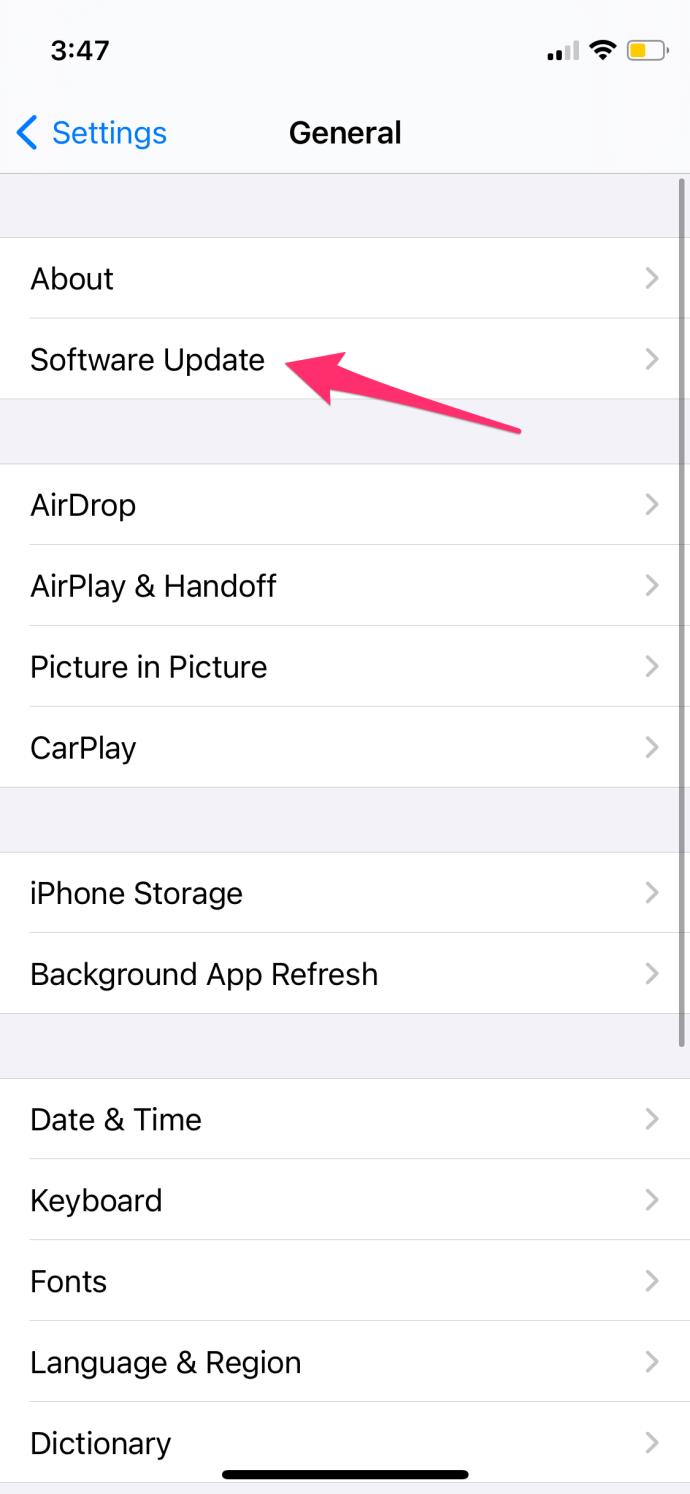
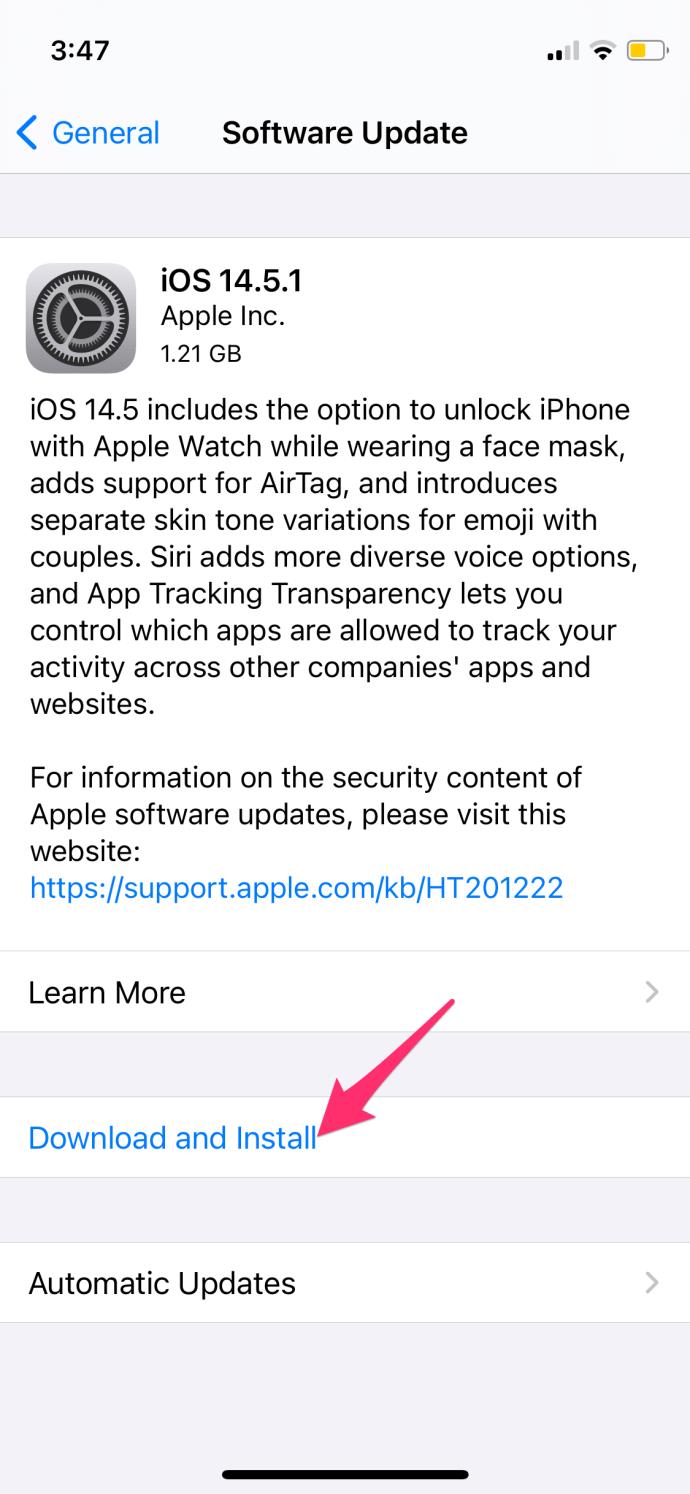
Mettre à jour le logiciel sur un Mac
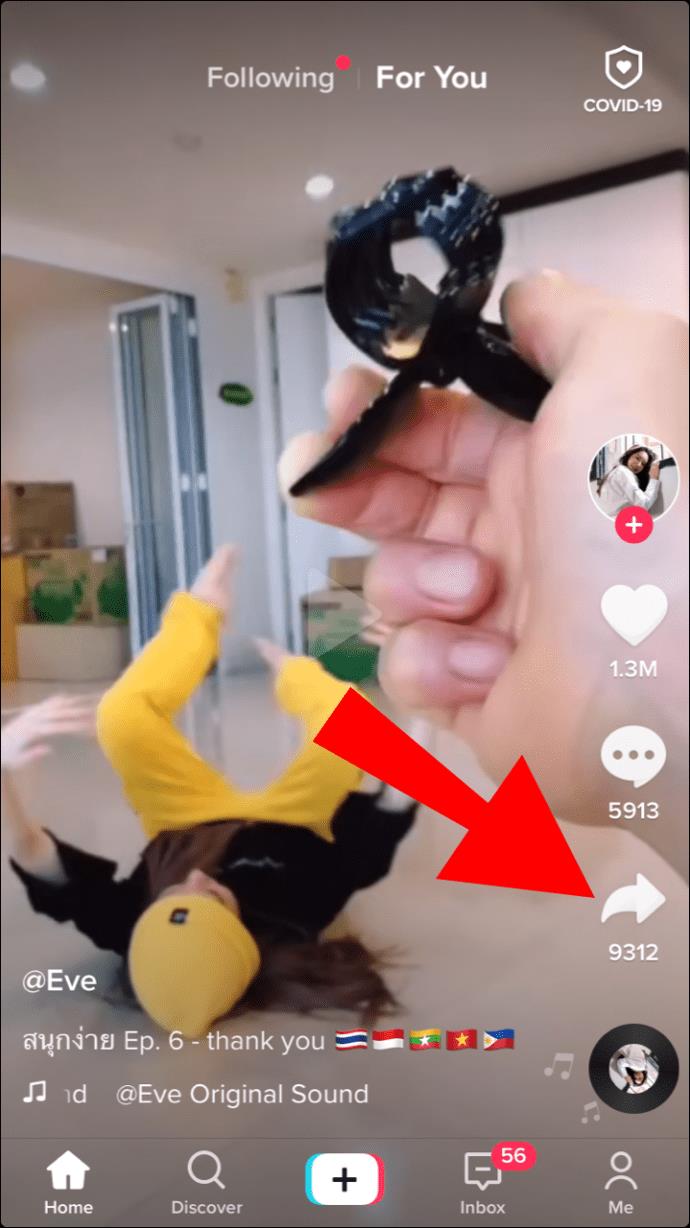
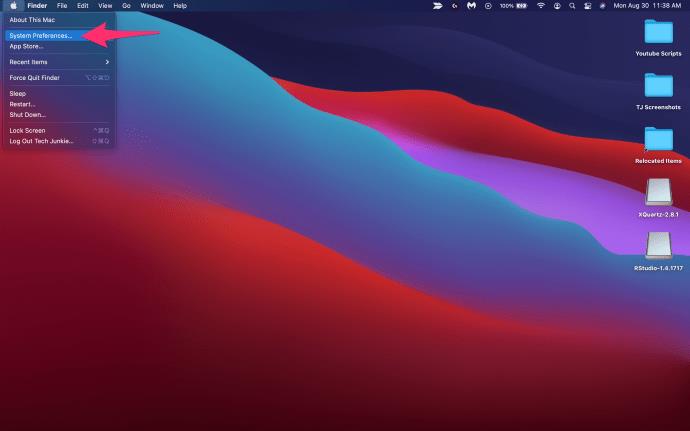
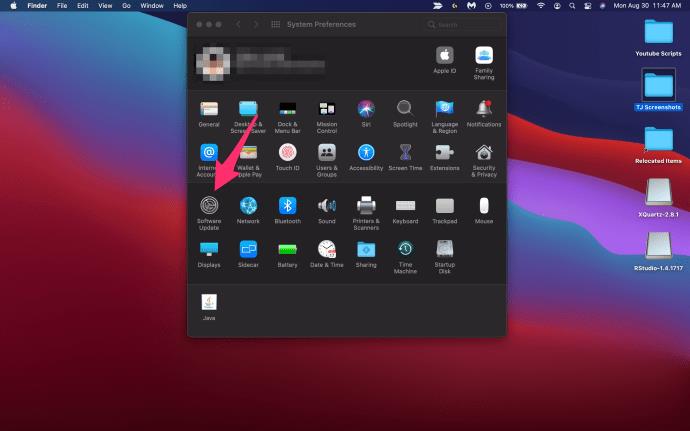
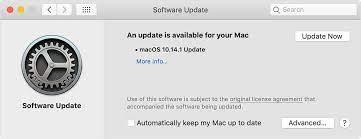
Une fois les mises à jour terminées avec succès, connectez vos Airpods pour vérifier si cela a résolu votre problème.
Contacter l'assistance Apple
Le dernier recours est de contacter directement Apple. Rendez-vous sur leur site officiel et consultez la section AirPods. Recherchez l'onglet Qualité audio et recherchez-y des solutions. De là, vous pouvez les appeler ou les contacter en ligne.

Si aucune des autres options ne fonctionne pour vous, Apple pourra, espérons-le, vous guider à travers vos problèmes.
Questions fréquemment posées
Voici quelques réponses supplémentaires à vos questions sur les Airpods.
Que faire si l'un de mes AirPods est manquant ?
S'il ne manque qu'un seul des petits bourgeons, vous pouvez essayer d'utiliser Localiser mon iPhone pour le localiser. Pour que cela fonctionne, vous devez être à portée de l'AirPod et l'avoir connecté à votre iPhone.
1. Appuyez sur vos AirPods dans Localiser mon iPhone et appuyez sur Lire le son . Ce sera vraiment silencieux, vous devrez donc écouter attentivement.
Si votre AirPod est une cause perdue, vous pouvez acheter un AirPod de remplacement auprès d'Apple.
Mes AirPods fonctionneront-ils avec un seul AirPod ?
Oui. Si vous en avez perdu un, ou si un ne fonctionne tout simplement pas, vous pouvez toujours utiliser les écouteurs. Malheureusement, vous ne pourrez pas les coupler à un nouvel appareil sans les deux pods dans le boîtier.
Mais, s'ils sont déjà couplés, vous devriez être d'accord avec un seul AirPod pendant un certain temps.
Comment savoir si mes AirPods sont toujours couverts par la garantie ?
Pour vérifier la couverture de la garantie de vos AirPods, visitez ce site Web d'Apple . Vous aurez besoin du numéro de série situé sur chaque AirPod, mais il est incroyablement petit et difficile à voir. Une option plus simple pour trouver le numéro de série de vos AirPods consiste à accéder aux paramètres Bluetooth sur un appareil connecté (assurez-vous que vos AirPods sont dans votre oreille et connectés).
1. Appuyez sur l'icône « i » à droite du nom de vos AirPods pour afficher le numéro de série.
2. Revenez au site Web que nous avons lié ci-dessus et entrez votre numéro de série.
Mon liquide AirPod est-il endommagé ?
Si vous rencontrez un problème avec le son, vous vous demandez peut-être si le liquide en est la cause. Que vous ayez lavé le bourgeon dans la machine à laver ou que le bourgeon ait été exposé à la sueur, le liquide peut endommager les composants internes et entraîner des problèmes.
Malheureusement, il n'y a pas d'indicateurs de dommages liquides sur les AirPods à notre connaissance. Cependant, si vos bourgeons ont été exposés à l'humidité, il y a un risque de dommages causés par les liquides. Si vous craignez que ce soit la cause première de vos problèmes, il est préférable de les confier à Apple et de discuter des options de remplacement.
Problème résolu?
Les AirPods sont devenus incroyablement populaires grâce à leur facilité d'utilisation, leur fiabilité et leur simplicité. Bien que les AirPod soient généralement un excellent produit, ils peuvent avoir des problèmes comme n'importe quel autre casque. Des problèmes tels que la lecture audio dans une seule oreille sont très courants et très frustrants.
J'espère que l'une des solutions fournies dans cet article a fonctionné pour vous. Ayant déjà rencontré ce problème, nous savons à quel point cela peut être énervant. Dites-nous ce que vous pensez de ce problème et des solutions. Ont-ils été utiles ? Nous avons hâte de lire vos commentaires!
Les jeux de rôle (RPG) utilisent des compagnons pour encourager les joueurs à créer des liens émotionnels avec d'autres personnages du jeu. « La porte de Baldur 3 »
Si vous êtes un développeur Python, il y a de fortes chances que vous ayez entendu parler de NumPy, le package incontournable pour le calcul scientifique en Python. Mais savez-vous comment l'obtenir
La Corbeille est utile pour les appareils Windows car c'est un moyen pratique de supprimer des données sans les supprimer immédiatement. Mais que se passe-t-il s'il manque ou
Les Jetpacks sont l’un des appareils les plus essentiels pour vous aider à explorer le cosmos « Starfield ». Il vous permet de voler et de couvrir rapidement le terrain
Il peut sembler étrange de peser le pour et le contre du téléchargement d'une mise à jour gratuite de votre système d'exploitation, mais le chemin vers la mise à jour Windows 10 d'octobre 2018
Avez-vous cherché un moyen de modifier la construction de votre joueur sans recréer un nouveau personnage dans « Diablo 4 » ? Eh bien, vous avez de la chance. Le jeu vous permet
Si vous cherchez un moyen d'améliorer votre expérience de développement Python, VS Code ou Virtual Studio Code est votre meilleure solution. C'est amusant et
« Baldur's Gate 3 » (BG3 en abrégé) est l'un des jeux les plus importants lancés en 2023. Il poursuit la série Baldur's Gate, qui a été principalement centrée sur PC.
Bien que Windows 11 soit censé être un système d’exploitation plus convivial que ses prédécesseurs, il comporte quelques changements surprenants. Notamment,
Le réglage de la luminosité de l'écran est une fonctionnalité cruciale, quel que soit l'appareil que vous utilisez. Mais il est particulièrement important d'obtenir le niveau de luminosité
De nombreuses aventures RPG, telles que « Baldur's Gate 3 », proposent fréquemment aux joueurs des dialogues et des questions passionnantes auxquelles ils doivent répondre pour continuer leur progression. Dans
Le Wallpaper Engine a aidé des dizaines de milliers de personnes à remplacer leurs ennuyeuses images d'écran statiques par une superbe collection d'images vivantes et animées.
En tant que développeur, vous avez sûrement utilisé au moins un des deux outils légendaires : Visual Studio Code (VS Code) et Visual Studio classique. Les deux sont
"Diablo 4" possède un monde riche et profond rempli de donjons sombres à terminer, de grands boss à vaincre et d'un butin incroyable à acquérir. Mais si vous voulez aborder le
Le Yama est l'un des Katanas maudits du jeu et porte le statut légendaire. Manier une arme aussi puissante dans le monde ouvert « Blox Fruits » vous offrira
Presque tous les utilisateurs de PC Windows ont accidentellement supprimé un fichier qu'ils souhaitaient conserver. Même si votre premier geste devrait être de vérifier la corbeille, il se peut que ce ne soit pas le cas.
Lors de la diffusion avec OBS, vous souhaiterez peut-être retoucher votre arrière-plan. Cela garantit une toile de fond appropriée pour votre flux, le rendant attrayant.
Chaque élément joue un rôle important dans l'amélioration de l'expérience de jeu du joueur. Cela est particulièrement vrai pour les jeux de rôle (RPG) comme « Diablo 4 ».
Il n'y a rien de pire que d'allumer votre ordinateur Windows et de constater que votre appareil ne fonctionne pas comme prévu. Par exemple, lorsque vous ne pouvez même pas vous connecter
Windows Defender est un outil antivirus gratuit, intégré et complet offrant une protection fiable. Cependant, son utilisation présente certains inconvénients. C'est


















